"Dobrý den, nedávno jsem si nastavil nový přístupový kód na svém iPhone 11. Ale po pár hodinách jsem zapomněl, co to vlastně je. Teď mě zajímá, jestli mi někdo může pomoci s návodem, jak odemknout svůj iPhone." když jsem zapomněl heslo? Díky!"
- Uživatel z komunity Apple
Za prvé, nemusíte se vůbec bát, nejste jediní, kdo se s tímto problémem setkal. Všichni zapomínáme na věci v našem každodenním životě. Je to přirozený jev. Nyní vás s radostí informujeme, že jsme shromáždili několik opravdu jednoduchých řešení spolu s jejich podrobnými průvodci, jak odemknout iPhone, i když jste zapomněli svůj přístupový kód. Tyto způsoby jsou vhodné i pro nejnovější model iPhone 12/12 Pro/12 Pro Max/12 mini.
Část 1. Top 4 způsoby, jak odemknout iPhone
1. Použití PassFab iPhone Unlocker
Za prvé, nejjednodušší a nejúčinnější nástroj, který bychom rádi představili, je PassFab iPhone Unlocker . Když budete mít tento mocný nástroj po svém boku, nemusíte se bát, že vy, váš příbuzný nebo děti nebudete mít přístup k iPhonu. Protože tento výkonný nástroj vám může pomoci velmi rychle odemknout jakýkoli model iPhone.
Kromě toho jej mezitím aktualizujte na nejnovější firmware iOS, a to také v několika jednoduchých krocích. co víc? No, s tímto nástrojem můžete také odemknout zámek Apple ID, i když si již nepamatujete přihlašovací údaje Apple ID, které bylo dříve nakonfigurováno se zařízením.
Zde je návod, jak odemknout iPhone pomocí iPhone Unlocker.
Krok 1: Stáhněte a nainstalujte nástroj. Spusťte jej na rozhraní hlavní obrazovky a podle potřeby zvolte „Odemknout heslo obrazovky zámku“ nebo „Odemknout Apple ID“ nebo „Vynechat MDM“. V tomto případě se rozhodněte pro první.

Krok 2: Připojte svůj iPhone k počítači a poté umožněte softwaru, aby jej automaticky detekoval. Poté stiskněte tlačítko "Start" a začněte s odstraněním přístupového kódu pro iPhone.

Krok 3: Tento mocný nástroj automaticky rozpozná kompatibilní firmware iOS pro vaše zařízení. Zde stačí kliknout na tlačítko "Stáhnout".

Krok 4: Nakonec stiskněte tlačítko "Start Unlock" po dokončení stahování. Počkejte na dokončení procesu a můžete jít. Takto odemknu můj iphone 6 nebo jakýkoli jiný model bezproblémovým způsobem.


2. Pomocí iTunes
Pokud jde o to, jak odemknout můj iPhone zdarma, můžete se jistě poohlédnout po konvenční metodě, tedy iTunes. Ale tato metoda má několik nevýhod. Nejprve se musíte ujistit, že máte nejnovější verzi iTunes. Jinak můžete skončit s neznámými chybami. Navíc, pokud váš iPhone nebyl předem důvěryhodný/předběžně synchronizovaný s vaším počítačem, tento návod prostě nebude fungovat.
Krok 1: Připojte svůj zamčený iPhone k počítači a spusťte iTunes. Jakmile je rozpoznán váš iPhone, klikněte na ikonu „Zařízení“.
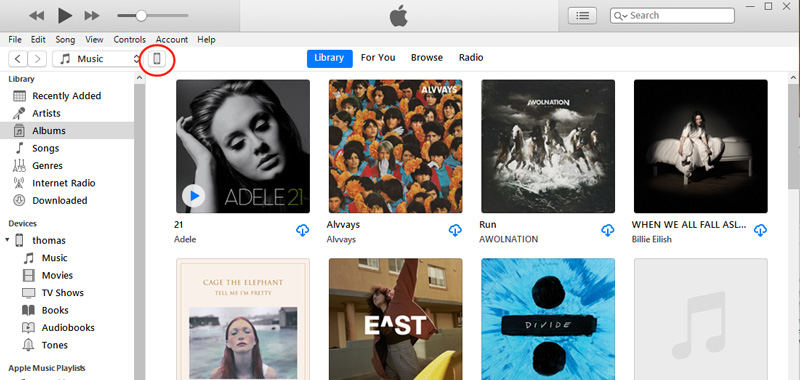
Krok 2: Dále klepněte na možnost „Shrnutí“ vlevo a poté stiskněte tlačítko „Obnovit iPhone“. V zobrazeném okně stiskněte tlačítko "Obnovit" a máte hotovo.

3. Použití režimu obnovení
Pokud vám metoda iTunes prostě nebyla schopna přinést výsledky, nezoufejte. Zde je řešení pro vás. Tento proces je složitý, ale určitě vám pomůže s vaším dilematem, jak mohu odemknout svůj iPhone, když jsem zapomněl heslo. Nejprve vypněte zařízení a spusťte iTunes přes počítač. Po dokončení postupujte podle níže uvedených kroků.
iPhone 8 nebo novější (iPhone 11 Pro Max/11 Pro/11/XS Max/XS/XR/X):
- Připojte svůj iPhone pomocí autentického lightning kabelu. Mezitím nezapomeňte stisknout a podržet tlačítko "Side". Nepouštějte tlačítko, dokud se na vašem iPhone nezobrazí obrazovka režimu obnovení.
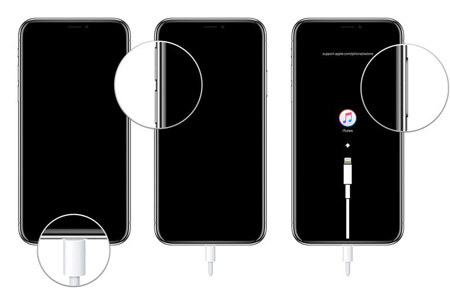
iPhone 7/7 Plus:
- Připojte svůj iPhone k počítači pomocí autentického kabelu. Vedle toho podržte tlačítko „Snížit hlasitost“, dokud se na vašem iPhone nezobrazí obrazovka režimu obnovení.
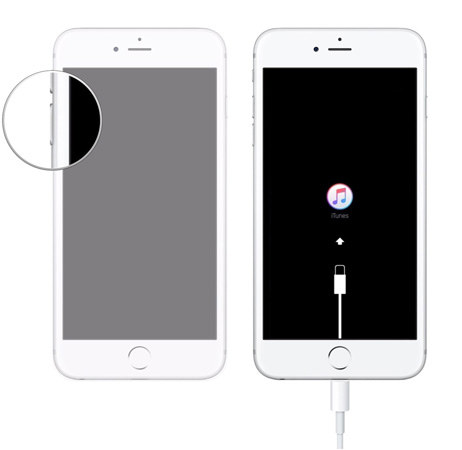
iPhone 6/6s nebo starší:
- Připojte svůj iPhone k počítači pomocí originálního lightning kabelu. Mezitím podržte tlačítko „Domů“ a pusťte jej, dokud se na vašem iPhone neobjeví obrazovka režimu obnovení.
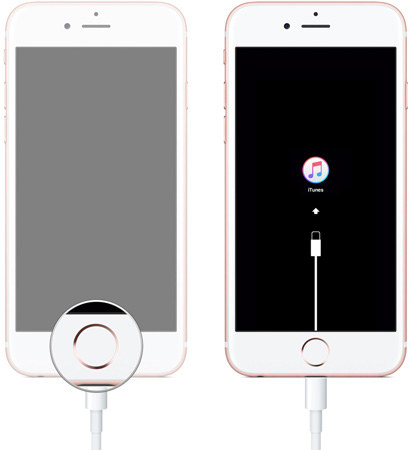
Nyní, jakmile iTunes zjistí váš iPhone v režimu obnovy, máte na obrazovce dvě možnosti, tj. „Obnovit“ a „Aktualizovat“. Stiskněte tlačítko "Obnovit" a potvrďte své akce. A je to.
3. Použití iCloud
Pro další řešení, jak odemknout můj iPhone, je to, co musíte udělat. Pamatujte však, že tento tutoriál funguje pouze v případě, že služba „Najít můj iPhone“ již byla povolena na uzamčeném iPhone.
Krok 1: Popadněte svůj počítač nebo jakékoli jiné chytré zařízení a spusťte webový prohlížeč, abyste navštívili oficiální webovou stránku „Find My iPhone“. Přihlaste se k účtu iCloud, který byl nakonfigurován přes váš iPhone.
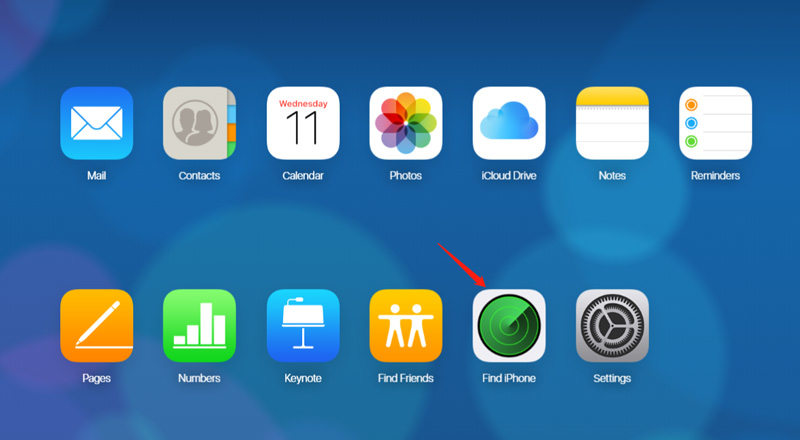
Krok 2: Budete přesměrováni na novou obrazovku, kde musíte nahoře kliknout na možnost „Všechna zařízení“ a poté vybrat příslušné zařízení.
Krok 3: V nadcházejícím vyskakovacím okně stiskněte tlačítko „Vymazat iPhone“.
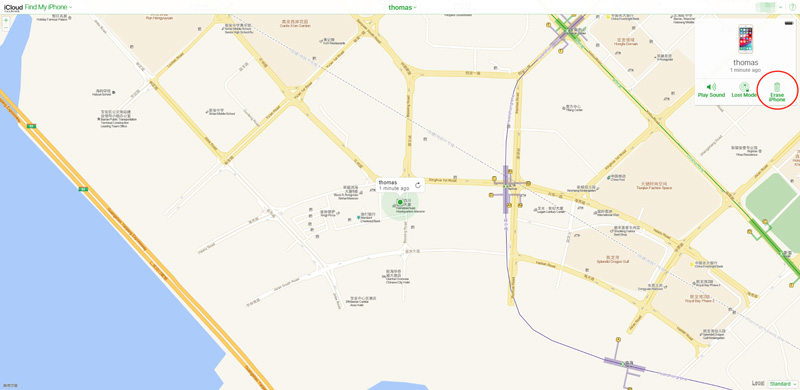
Krok 4: Nakonec jen potvrďte své akce a za chvíli služba „Find My iPhone“ vše smaže a váš iPhone se odemkne.
Část 2. Jak vypnout zamykací obrazovku na iPhone
Vzhledem k tomu, že jste nyní svůj iPhone odemkli, obrazovka uzamčení byla po obnovení továrního nastavení již deaktivována. Pokud si ale pamatujete přístupový kód a přejete si vypnout zamykací obrazovku, musíte udělat následující.
- Spusťte "Nastavení" > "Touch ID & Passcode" >" Turn Passcode Off".
- Budete požádáni o zadání aktuálního přístupového kódu. Pusťte to dovnitř a máte hotovo.
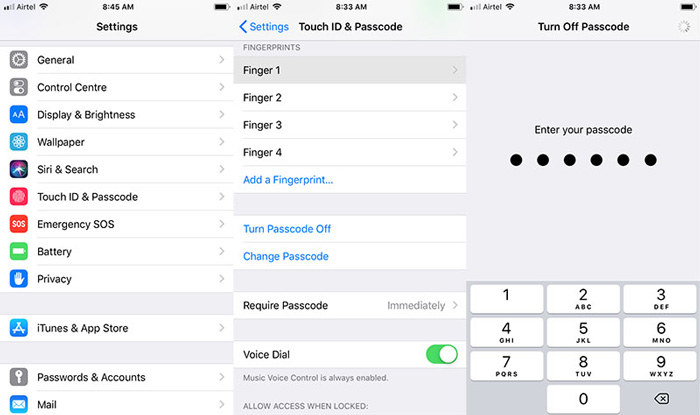
Konečný verdikt
Když se přesuneme ke konci článku, nyní pevně věříme, že pokud máte problém - jak odemknu svůj iPhone pokud jsem zapomněl heslo, budete vědět, jak tento problém vyřešit. Máte-li další otázky týkající se odemykání iPhone, napište komentář níže.
